无极重装系统是一款免费的系统重装工具,自动化操作,无需光盘U盘,不用明白装机流程,也可实现一键重装系统。软件采用迅雷云加速引擎下载系统文件经过ghost实现重装还原系统,整个过程无须人工操作。
功能特色:
无人工值守
全自动无人值守安装
简单高效兼容稳定
让重装妙不可言
无烦琐设置
不需要任何装机基础
傻瓜式一键电脑重装系统
无需光盘U盘在线重装
迅雷云加速
支持断点下载
无需迅雷,极致加速
专注下载,所以更快
使用教程:
1.下载无极一键客户端并安装
2.选择需要安装的系统
3.重装设置,在线下载系统.
4.下载完成倒计时安装
5.自动重启自动安装系统,看以下操作教程。
选择一个适合你的系统。推荐windows7系列系统稳定兼容
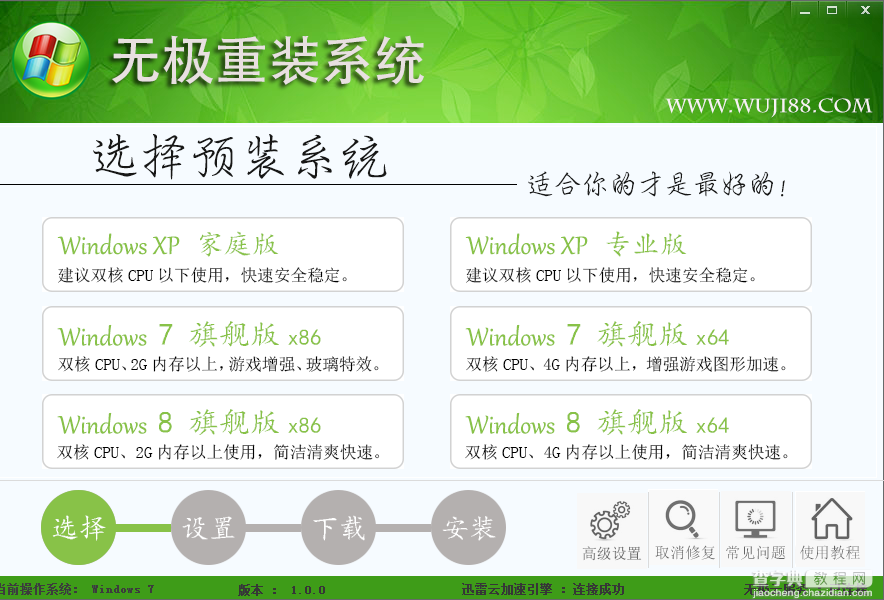
>
设置预装的系统盘符,默认C盘。 新手默认继续.
(非专业技术员不建议修改盘符)
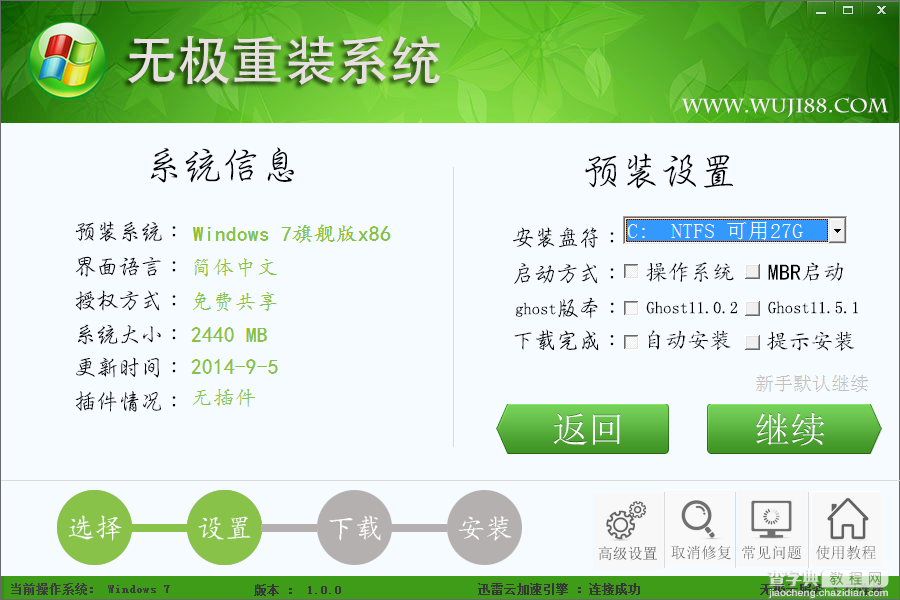
>采用云加速自动下载所需的系统文件。
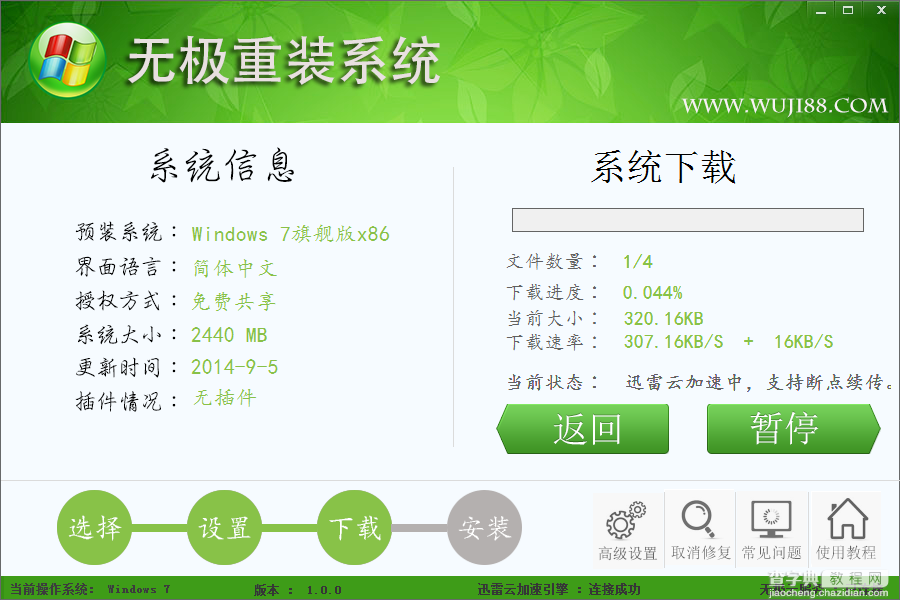
>下载完成后自动检测环境,30秒后自动重装。
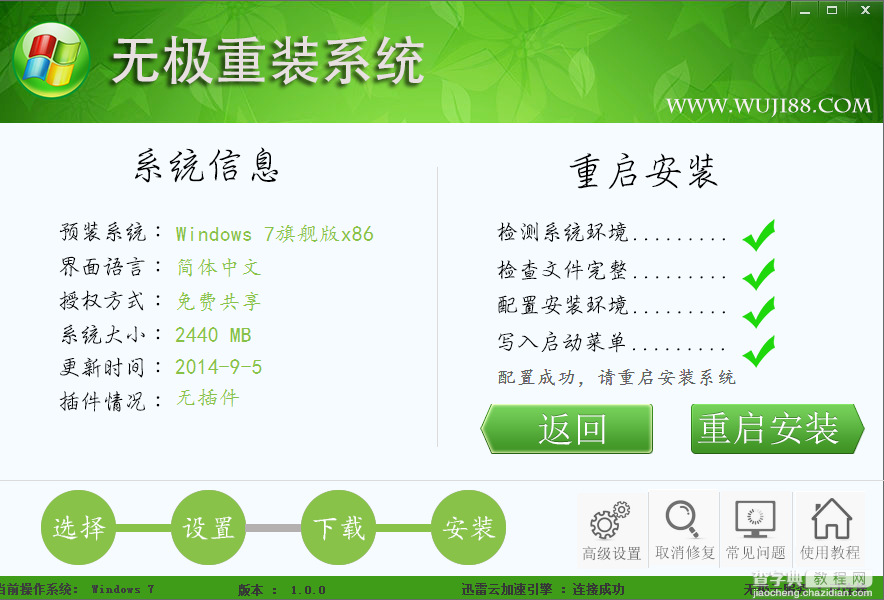
>自动重启系统。
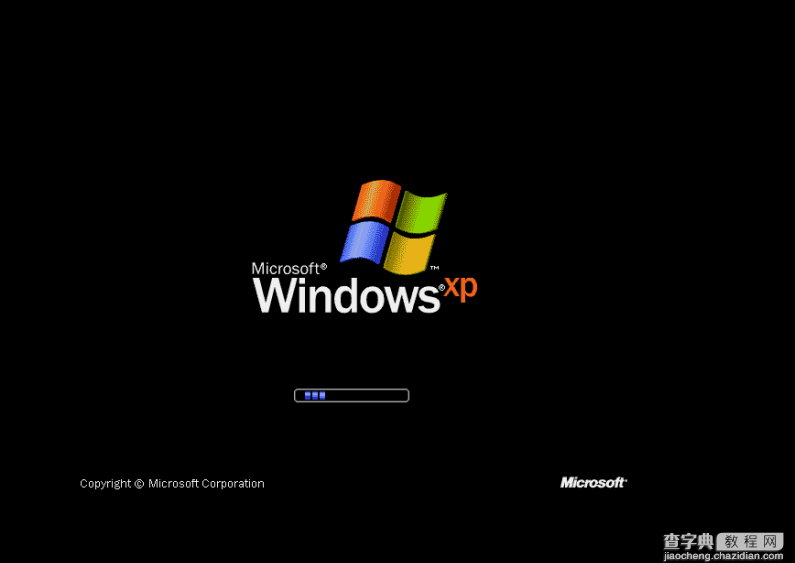
>自动重启进入菜单界面自动选择菜单。

>自动重启进入菜单界面自动选择菜单。
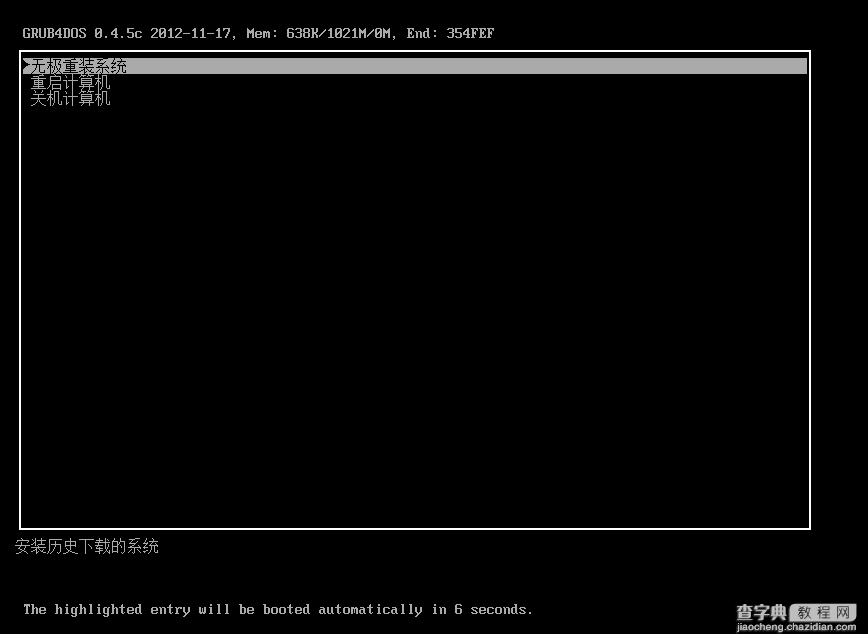
>自动进入GHSOT自动安装系统。
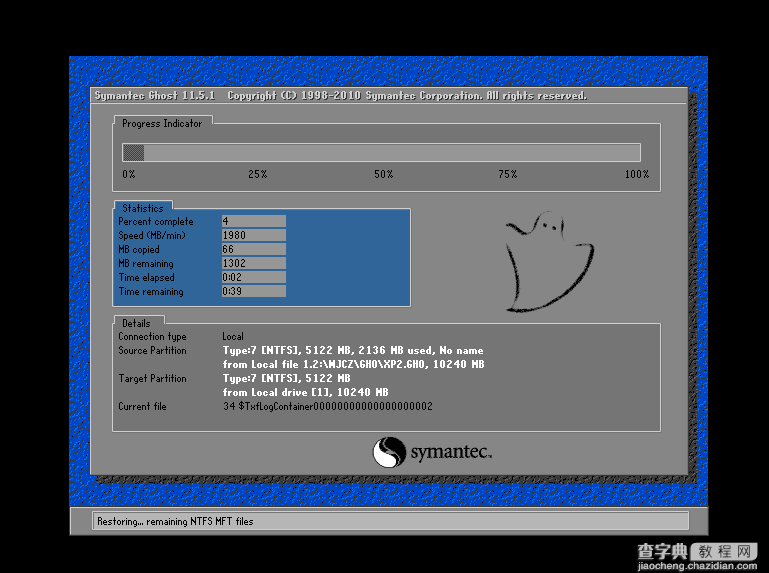
>GHSOT完成后自动安装系统大概10--15分钟不等。
以下是安装完成的XP例子,安装其他系统步骤一样。
前面只需手动选择预装系统,剩下步骤的软件将会自动完成。
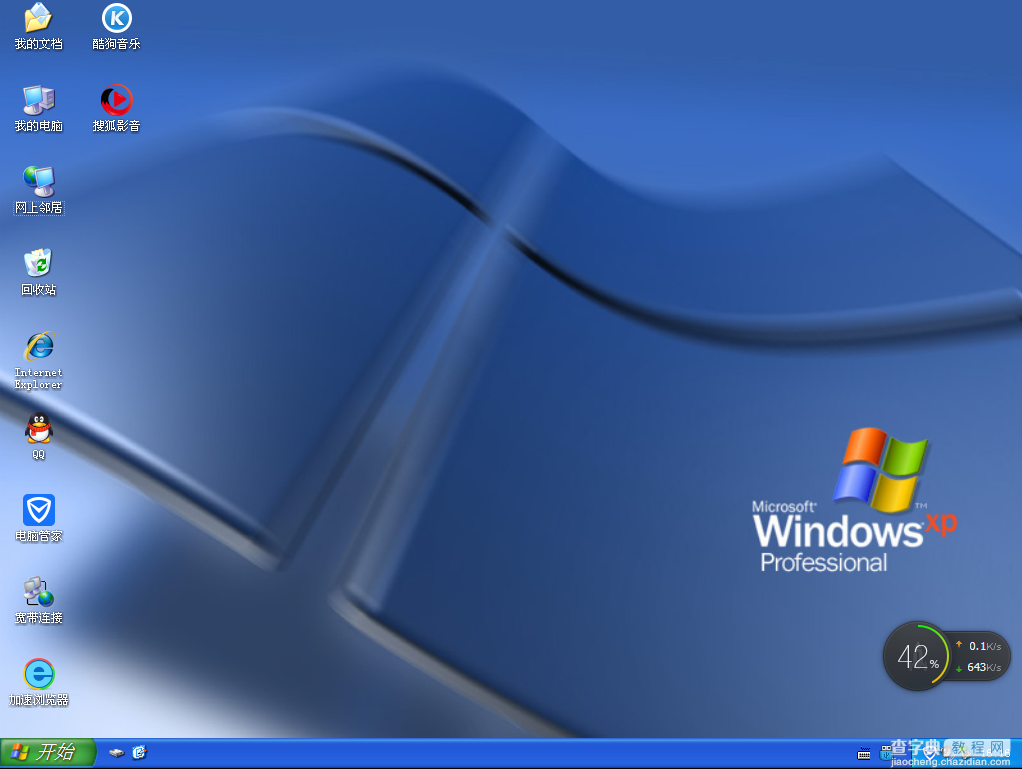
>安装完成,尽情的使用吧。
常见问题:
使用前为什么要关闭杀毒卫士?
1.无极重装系统会连接服务器来获取文件详情下载文件地址等。防止卫士拦截
无极重装系统可以安装哪些系统到电脑呢?
1.windows xp 家庭版
2.windows xp 专业版
3.windows7旗舰版32位
4.windows7旗舰版64位
5.windows8.1专业版32位
6.windows8.1专业版64位
无极重装下载支持断点下载吗?
1.支持的。
无极重装系统大概多久能完成?
1.无极重装系统速度取决于你的网速及电脑配置快慢和高低。
2.例如:10M的网速一般家庭配置大概需要20---40分钟左右完成。
重装的系统是不是正版系统呢?
1.无极重装的系统全都都是正版激活!
2.系统安装完成后可以右键 我的电脑---属性 来查看。
【无极重装系统的安装使用图文教程】相关文章:
★ 在VMware虚拟机中安装redhat linux操作系统图文详解教程
★ Virtual PC 2007 虚拟机安装Ubuntu 7.10的图文教程
★ 易数一键还原怎么用 易数一键还原软件详细安装使用教程图解
